無料で使用できるハードディスクデフラグソフト

ハードディスクの断片化をすばやく解消し、ディスクのパフォーマンスを最適化して高速化するハードディスクデフラグソフト。通常のデフラグのほかに最適化デフラグを行ったり、ディスクの健康状態を確認することができます。
Auslogics Disk Defrag の概要
Auslogics Disk Defrag は、システムパフォーマンスのボトルネックやスローダウンの原因になるディスク断片化を解消し、ディスクを最適化することができるハードディスクデフラグソフトです。
Auslogics Disk Defrag の機能
Auslogics Disk Defrag では、以下の機能を利用できます。
| 項目 | 概要 |
|---|---|
| ディスクデフラグ | ・分析:ディスクの断片化の状況を分析 ・デフラグ:高速で断片化をデフラグ ・デフラグと最適化:デフラグとデータ領域の再配置 |
| そのほか | ・断片化しているファイルを表示 ・温度や S.M.A.R.T. 情報の表示 ・ボリューム情報の表示 |
ハードディスクをすばやくデフラグして最適化できます
Auslogics Disk Defrag は、シンプルにすばやくハードディスクをデフラグすることができるアプリケーションです。
ディスクを分析すると、ハードディスクをデフラグしたほうが良いのかどうかが分かるので、初心者ユーザーでもかんたんにドライブのパフォーマンスを向上することができます。
デフラグ方法は通常の「デフラグ」と「デフラグ+最適化」の 2 種類があり、実行するにはデフラグしたいディスクをチェックしてボタンをクリックするだけなのでかんたんです。
新しいドライバの確認やドライバのアンインストールができます
Auslogics Disk Defrag では、ハードドライブの自己診断機能である「S.M.A.R.T.」情報を確認することもできます。S.M.A.R.T. ではハードドライブの健康状態が分かるので、ドライブの故障を予知する良い判断材料になります。
ほかには、ディスク内で断片化しているファイルの情報やボリュームの使用量や詳細情報、ドライブの温度などの情報を確認できます。
性能には定評があるデフラグソフト
Auslogics Disk Defrag は無料で利用できない機能がいくつかありますが、基本的なデフラグの機能は無料で利用できます。なので、このアプリケーションはシンプルなデフラグを行いたいユーザーに適しています。
機能
- ハードディスクのデフラグ
- ディスクの分析
- ディスクの最適化
- S.M.A.R.T. 情報の表示
無料版で制限されている機能:
- SSD の最適化
- オフラインデフラグ(自動でフラグ)
仕様
ダウンロード
使い方
インストール
1.インストールする
インストーラを実行するとインストール画面になります。
- インストールの設定をするために「カスタムインストール」をクリックします。
- インストール場所とショートカットアイコン、起動の設定を確認します。Auslogics に情報を送信したくない場合は「サービス向上に協力のため匿名で情報を送信」のチェックを外します。
- [同意してインストール]をクリックします。
- ほかのソフトウェアのインストールが勧められるので、必要ない場合はチェックを外して[いいえ]をクリックします。
- インストールが完了しました。
ディスクをデフラグする
1.ディスクをデフラグする
- Auslogics Disk Defrag を起動するとすべてのローカルドライブが表示されます。
- ドライブをチェックし、[デフラグ]をクリックするとデフラグを開始できます。
- [▼]をクリックすると、ほかの機能を選択できます。
- SSD の場合は[SSD の最適化]が表示されますが、無料版ではこの機能は利用できません。
2.ドライブの分析
- 分析を行うと下のタブに分析結果が表示され、デフラグをしたほうが良いのかどうかが分かります。
- 「ファイル」タブでは、断片化しているファイルが表示されます。
- 「ボリューム」タブでは、ボリュームの情報が表示されます。
- 「S.M.A.R.T.」タブでは、ディスクの温度や健康状態が表示されます。
- 「SSD サポート」タブでは、SSD の機能の情報が表示されます。
ポータブルバージョンを作成する
1.ポータブルバージョンの作成
ウィンドウ上部の「ポータブルバージョン」をクリックすると、Auslogics Disk Defrag のポータブル版を作成することができます。
- [ポータブルバージョンを作成]ボタンをクリックすると作成できます。
設定
1.設定
「ファイル」>「設定」を選択すると、Auslogics Disk Defrag の設定ができます。ここでは重要なポイントのみを説明します。
- 「アルゴリズム」では、デフラグの動作を設定できます。
- 「システムファイルをディスクの最初に移動する」を有効にすると、最適化時にシステムファイルを最適化できます。

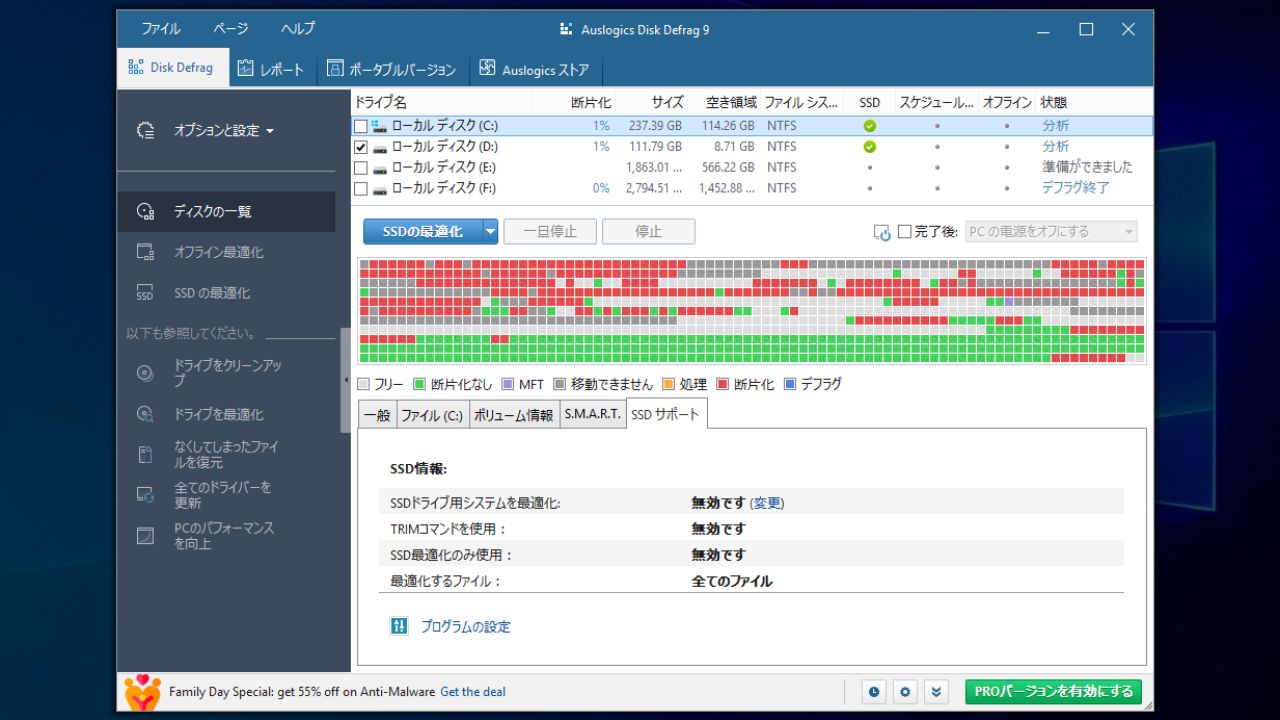
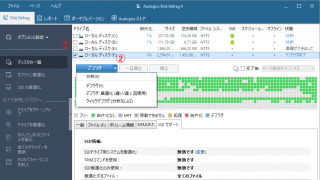
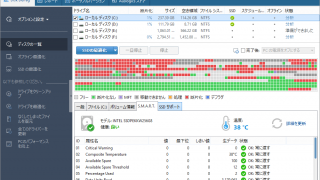
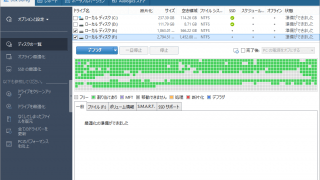

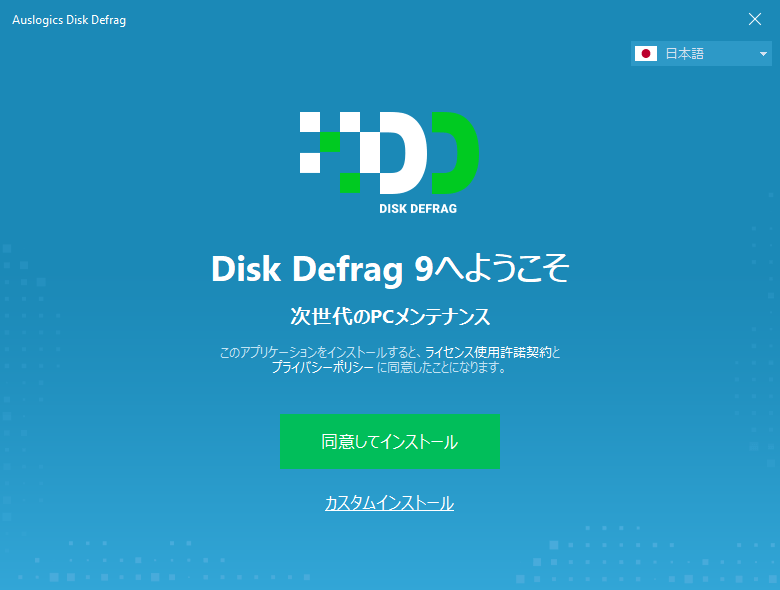
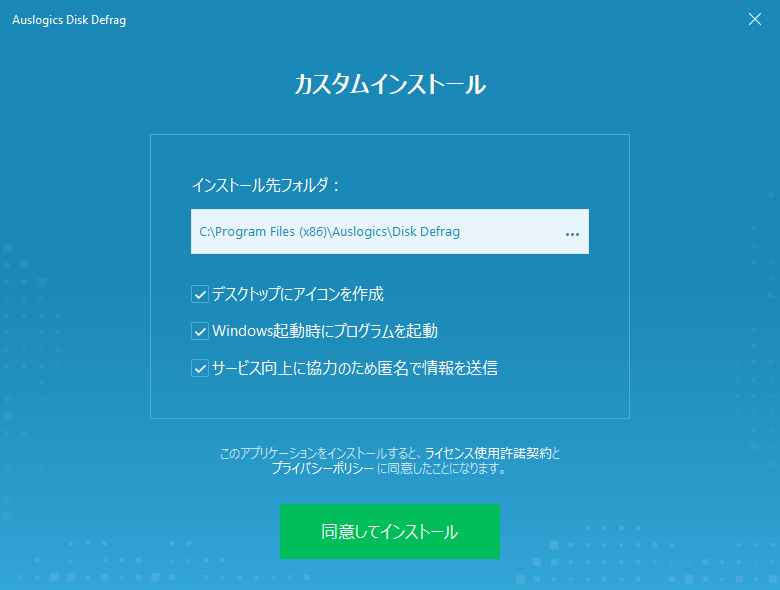

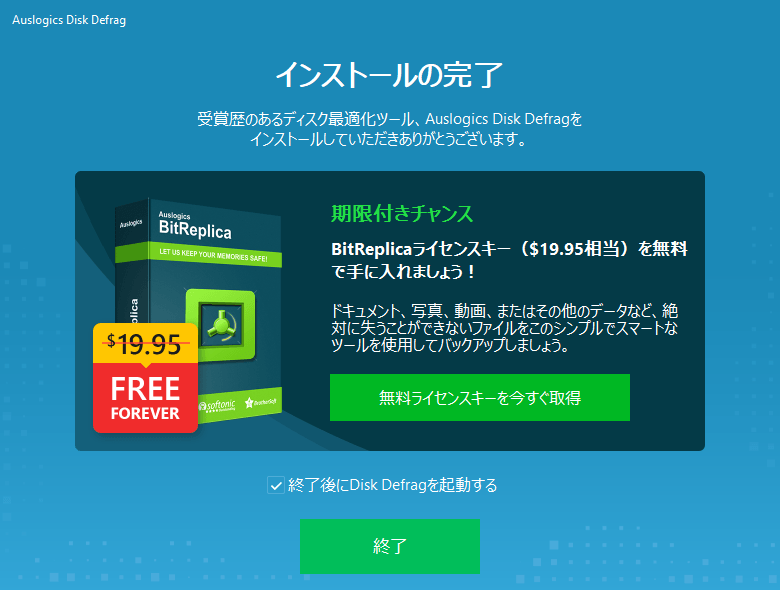
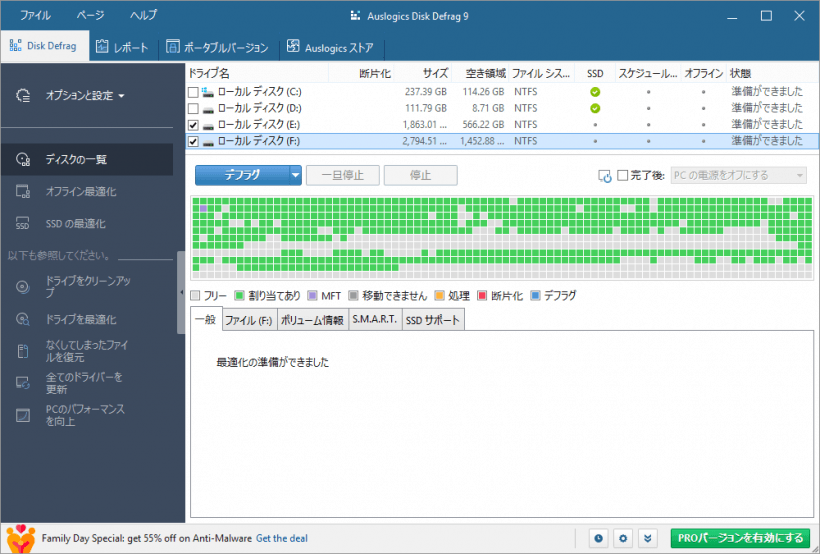
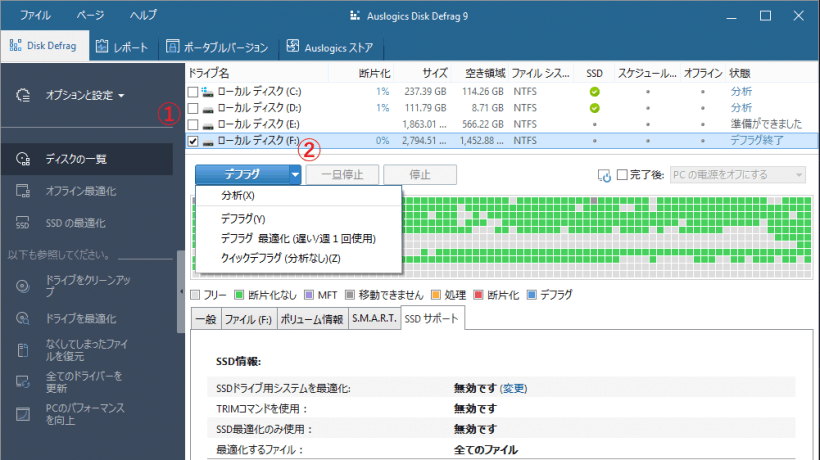
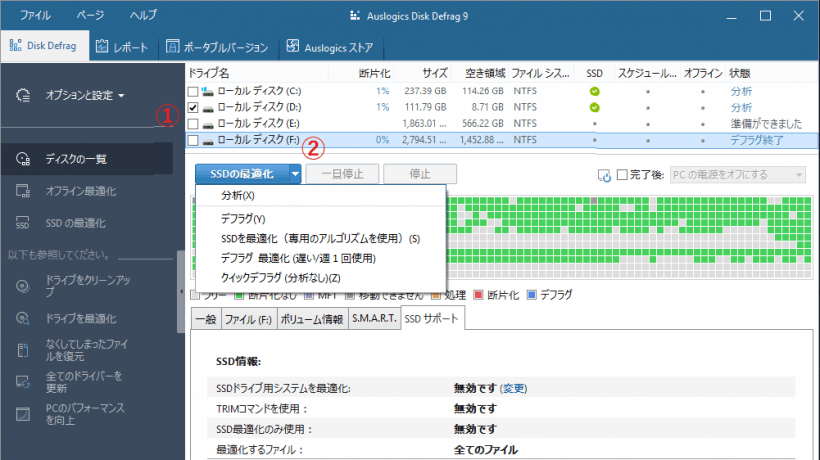
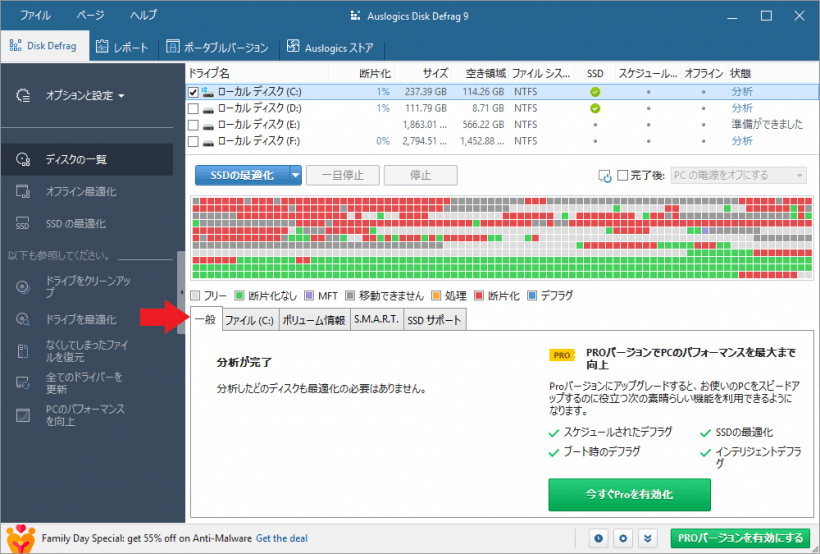
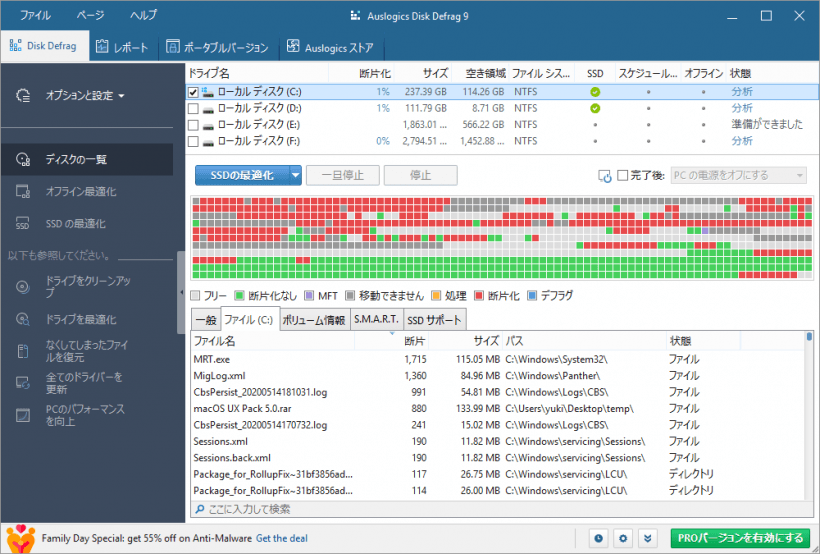
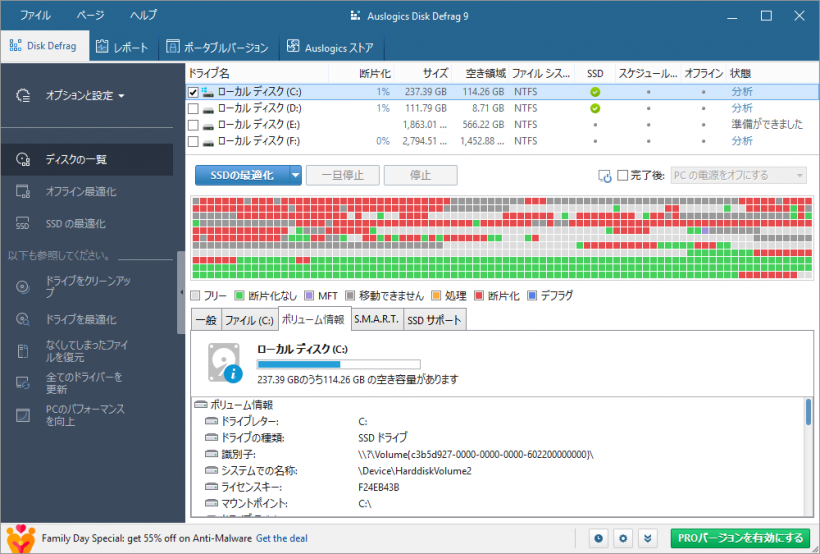
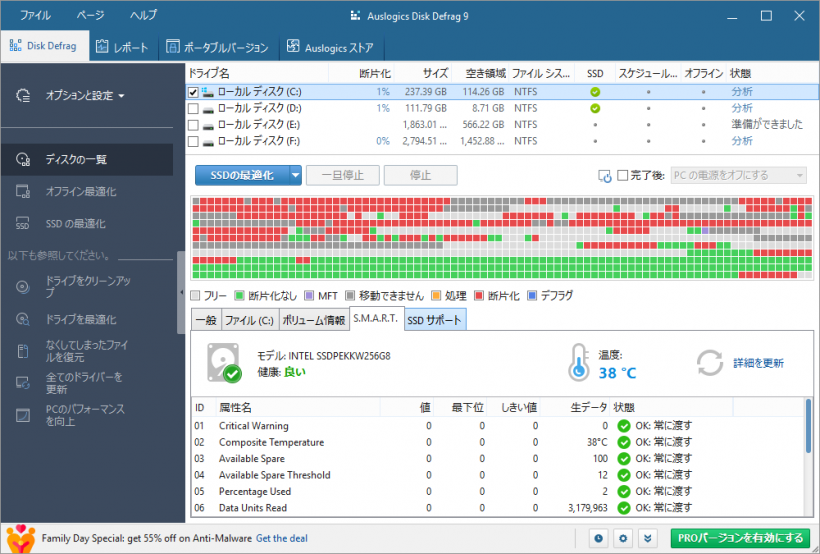
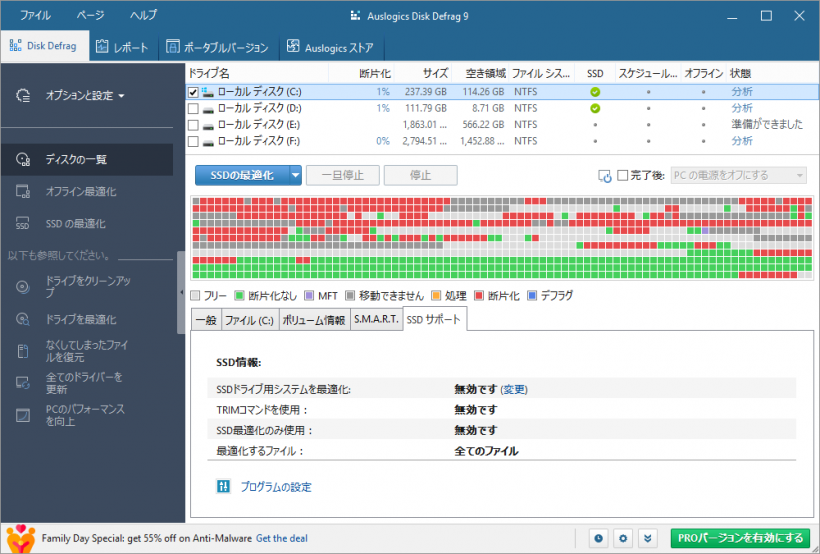
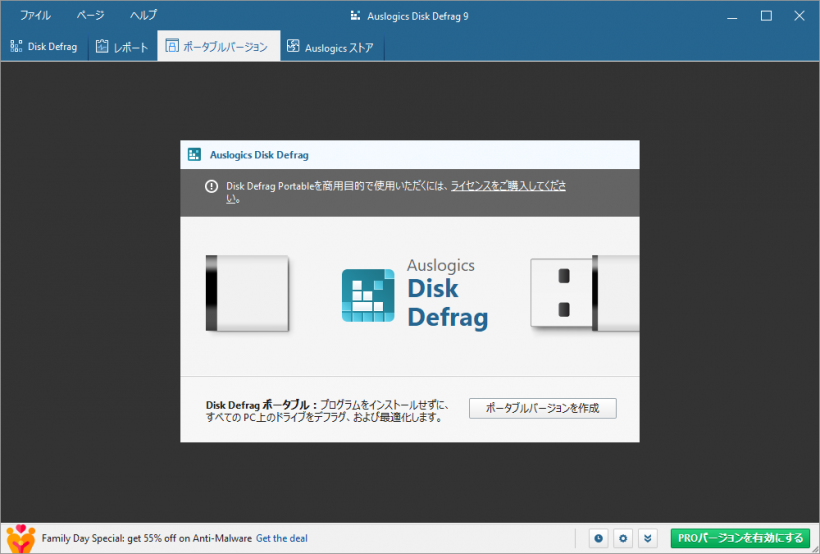
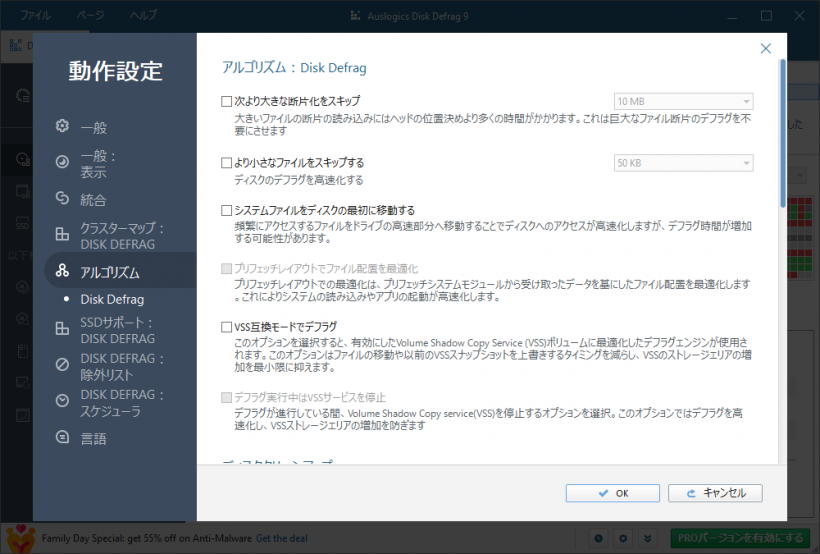
詳しくは、Wikipedia の「https://ja.wikipedia.org/wiki/Self-Monitoring,_Analysis_and_Reporting_Technology」のページをご覧ください。